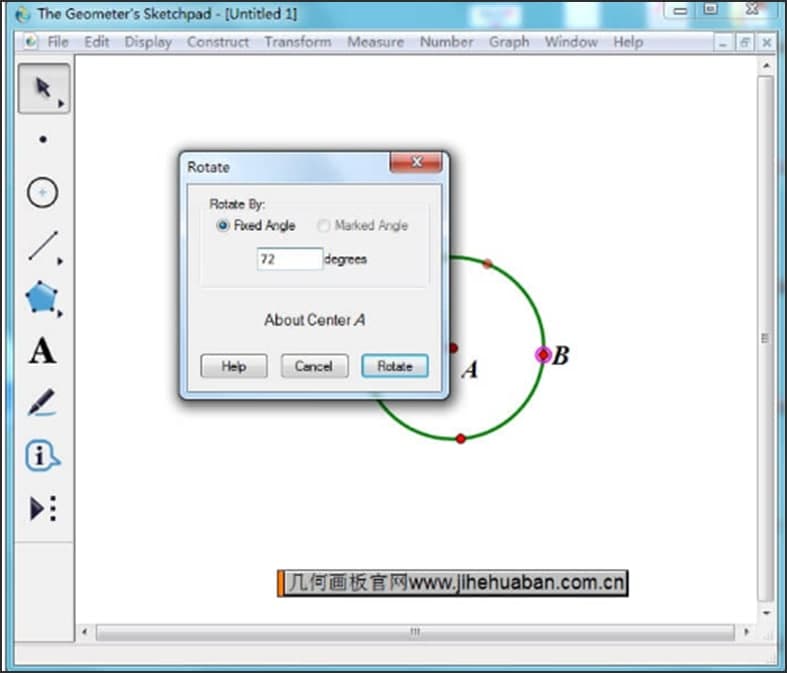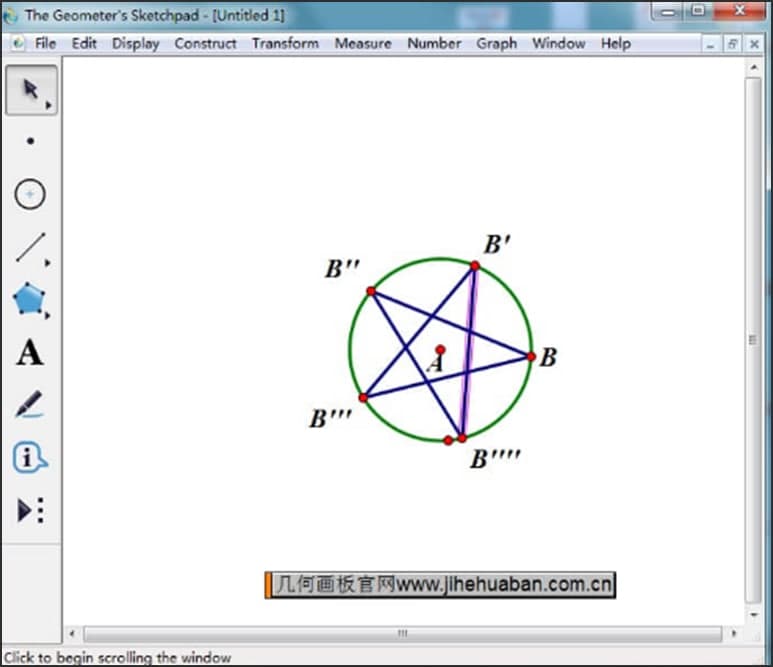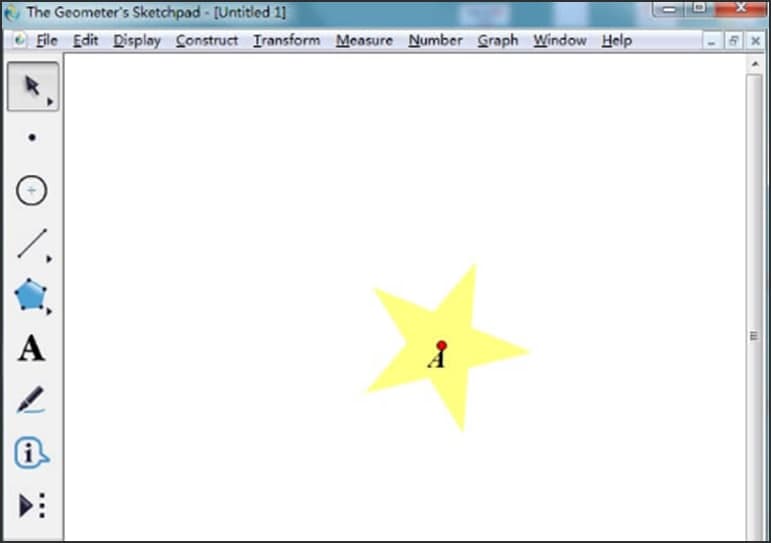几何画板电脑版图形控制参数设置教学
几何画板这一款功能非常强大的动态,几何编辑制作创建应用程序,能够适用于物理的矢量分析函数制作图像,平面,几何分析和应用型数学,在新版本当中全面优化了操作步骤,使用起来更加简单方便,功能丰富强大,更加人性化,能够帮助用户轻松绘制多种函数图像进行计量,或者测算显示图形的变化,创作各种几何图形制作脚本等等。
如何用三个参数控制图形的颜色
接下来为大家演示如何制作一个闪闪发光的五角星,相应的步骤如下。
1.在桌面点击快捷方式打开并运行几何画板课件制作工具进入到操作页面,首先用户在工具栏点击并在右侧的面板当中画一个圆,并在圆中画上一个点B。
2.接下来再使用鼠标双击圆心点a将其进行标记,成为旋转的中心,然后使用鼠标选中点B,单击菜单栏,将变换设置为旋转,然后在弹出的窗口栏中将旋转夹设置为72度。
几何画板电脑版图形控制参数设置教学图1
3.接下来使用鼠标绕a点旋转72度,然后继续旋转,直到这一个圆被等分成5份。
4.用上面的五点,每隔一点连结一条线段,得到的图如下图所示。
几何画板电脑版图形控制参数设置教学图2
5.然后在工具菜单栏中使用选择单击线段中的5个交点,将其定义为交叉点,接着使用工具依次选点,最后打开菜单栏,选择构造多边形内部,这样就可以填充出一个黄色的五角星,如下图所示。
6.隐藏圆、五条线段和除点A外的其它点,得到的图如下图所示。
几何画板电脑版图形控制参数设置教学图3
7.选中五角星之后,在构造特征当中选择边界上的点,这样我们就可以得到一个点H用画点工具,直接在屏幕当中任意位置画出三个点,这是为了方便截图,将a点和H点进行连接。
8.选取线段AH和三个度量值,单击菜单栏“显示”——“颜色”——“参数”,在弹出的对话框中做如下设置,可以看到线段的颜色已改变;
9将H点和a点进行连接之后得到线段ah,然后在轨迹当中就可以看到新的内部和线条填充。.
10.用“选择”工具,右击这些彩色线条,在弹出的面板做如下设置,这样可以使显示效果更好。
11.将不需要的图像进行隐藏使用,a点在工作区当中进行移动,就可以看到颜色的变化。
相关下载
相关文章
相关软件
大家都在找